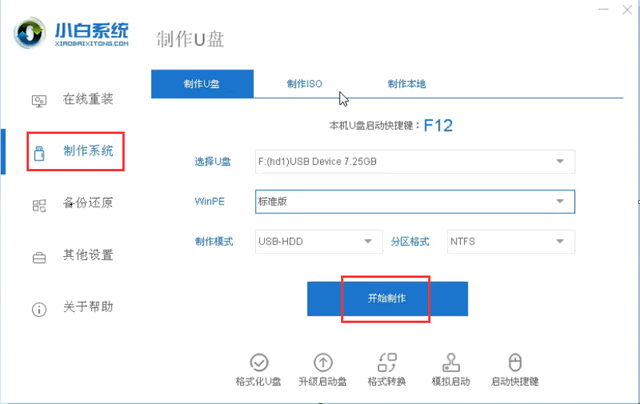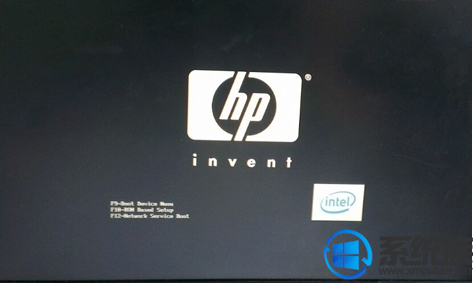升级win10系统后,很多用户电脑反映电脑经常会重新启动。通常,此现象是由硬件不兼容引起的。再者,一些不正确的操作会导致电脑反复重启,严重影响正常工作,那么win10系统如何解决反复重启这个问题呢?系统总裁小编就带来了怎么解决win10系统反复重启的操作步骤。
1、鼠标右键点击“此电脑”,选择“属性”。
2、接着在打开的界面中点击页面左侧的“高级系统设置”。
3、接着点击“高级”选项卡,点击“启动和故障恢复”下方的“设置”按钮。
4、取消勾选“自动重新启动”,然后点击“确定”按钮。
这就是系统总裁小编带来的怎么解决win10系统反复重启的操作步骤。
更多win10系统教程敬请关注系统总裁。
电脑